7 Cara Memperbaiki Lokasi Tidak Tersedia iPhone iMessage
Diterbitkan: 2023-03-27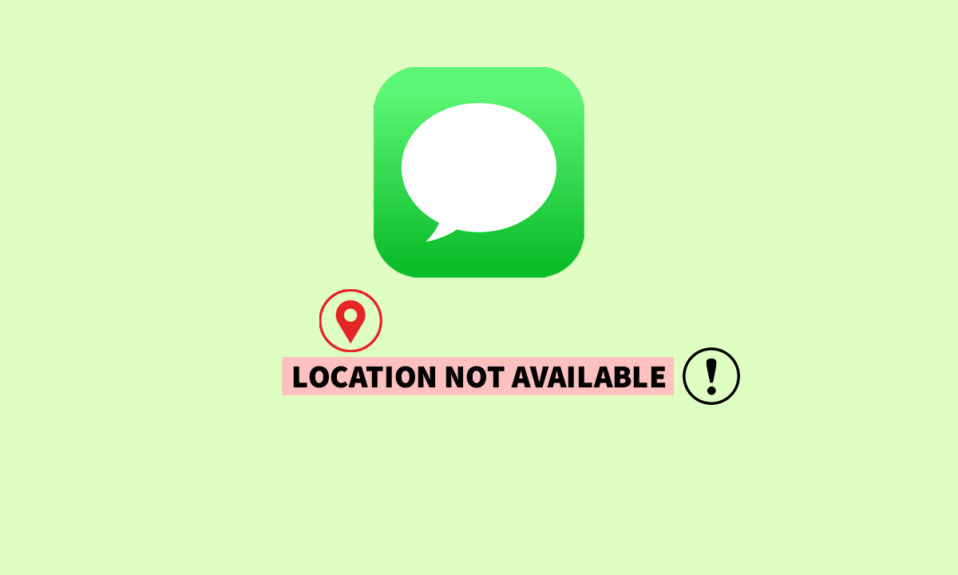
Jika Anda menggunakan iPhone, Anda cukup membagikan lokasi Anda dengan pengguna iPhone lain atau teman Anda yang menggunakan perangkat Apple. Banyak orang berbagi lokasi mereka dengan orang yang mereka percaya sehingga mereka dapat ditemukan dalam keadaan darurat. Anda dapat dengan lancar membagikan lokasi Anda dengan kontak Anda menggunakan iMessage di iPhone Anda selama satu jam, satu hari, atau selama yang Anda inginkan. Selain itu, banyak pengguna iPhone yang mengeluhkan masalah lokasi iPhone iMessage yang tidak tersedia. Terus baca panduan ini untuk memperbaiki lokasi yang tidak tersedia masalah iPhone.
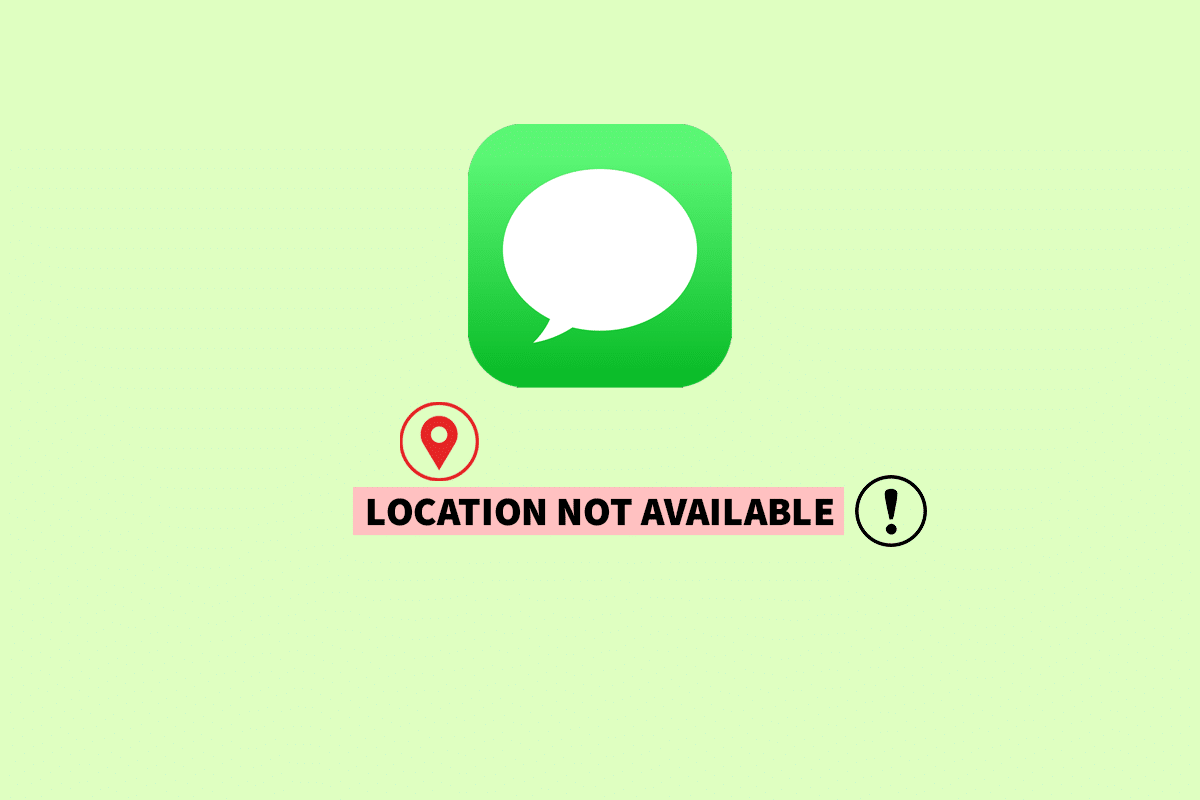
Daftar isi
- 7 Cara Memperbaiki Lokasi Tidak Tersedia iPhone iMessage
- Metode 1: Metode Pemecahan Masalah Dasar
- Metode 2: Tetapkan Tanggal & Waktu yang Benar
- Metode 3: Aktifkan Bagikan Lokasi Saya
- Metode 4: Izinkan Izin Lokasi
- Metode 5: Perbarui iOS
- Metode 6: Hapus Perangkat Berbagi Lokasi Lainnya
- Metode 7: Atur Ulang Pengaturan Jaringan
7 Cara Memperbaiki Lokasi Tidak Tersedia iPhone iMessage
Di iMessage, Anda dapat membagikan lokasi Anda saat ini atau langsung. Banyak orang menemukan bahwa meskipun berbagi lokasi mereka saat ini bukanlah masalah, berbagi lokasi langsung tampaknya lebih sulit. Sebaliknya, saat pengguna membagikan lokasinya dengan orang lain, peta iMessage menampilkan lokasi yang tidak tersedia.
Jawaban cepat
Anda dapat memperbaiki masalah ini dengan mengaktifkan Bagikan Lokasi Saya untuk perangkat Anda dengan bantuan langkah-langkah berikut:
1. Buka Pengaturan iPhone dan ketuk ID Apple Anda .
2. Pilih opsi Lacak dari menu.
3. Kemudian, aktifkan fitur Bagikan Lokasi Saya .
Untuk mempelajari tentang masalah tersebut, dan semua solusi efektif untuk menyelesaikan masalah tersebut, ikuti metode di bawah ini:
Metode 1: Metode Pemecahan Masalah Dasar
Sebelum melanjutkan dengan metode lanjutan, coba metode pemecahan masalah dasar ini untuk memperbaiki kesalahan.
1A. Alihkan Koneksi Internet
iMessage menggunakan data untuk mengirim pesan. Ini adalah layanan pesan instan yang tidak menggunakan pesan SMS (layanan pesan singkat) seperti layanan pesan lainnya. Demikian pula, setiap kali Anda menerima lokasi melalui iMessage, kesalahan lokasi iMessage iPhone tidak tersedia akan terjadi jika perangkat Anda tidak terhubung dengan benar ke WiFi atau data seluler. Beralih dari Wi-Fi ke data seluler atau sebaliknya untuk memperbaiki masalah lebih awal.
1. Buka Pusat Kontrol .
2. Matikan sakelar untuk Data Seluler .
3. Lalu, ketuk ikon Wi-Fi .
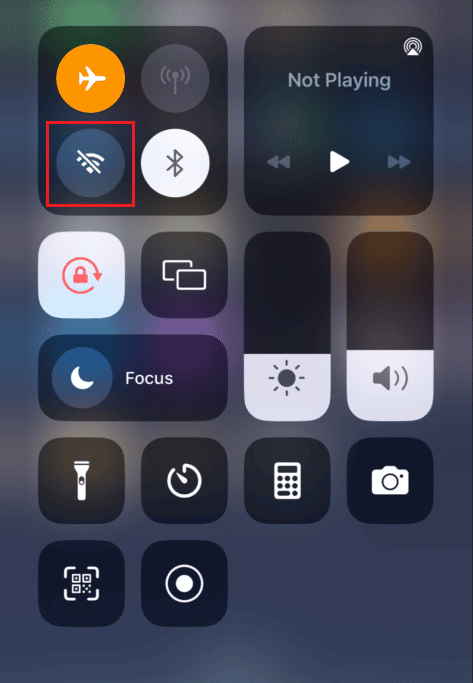
4. Ketuk jaringan Wi-Fi yang diinginkan untuk terhubung.
Baca Juga : 13 Cara Mengatasi Apple Maps Tidak Berfungsi
1B. Mulai ulang iPhone
Hal berikutnya yang harus Anda coba adalah me-restart iPhone Anda. Anda dapat memulai ulang atau mem-boot ulang perangkat Anda untuk memperbaiki masalah untuk menyegarkan perangkat Anda dari pembekuan dan gangguan. Anda dapat membaca panduan kami tentang Cara Memulai Ulang iPhone X untuk menemukan langkah-langkah terperinci.
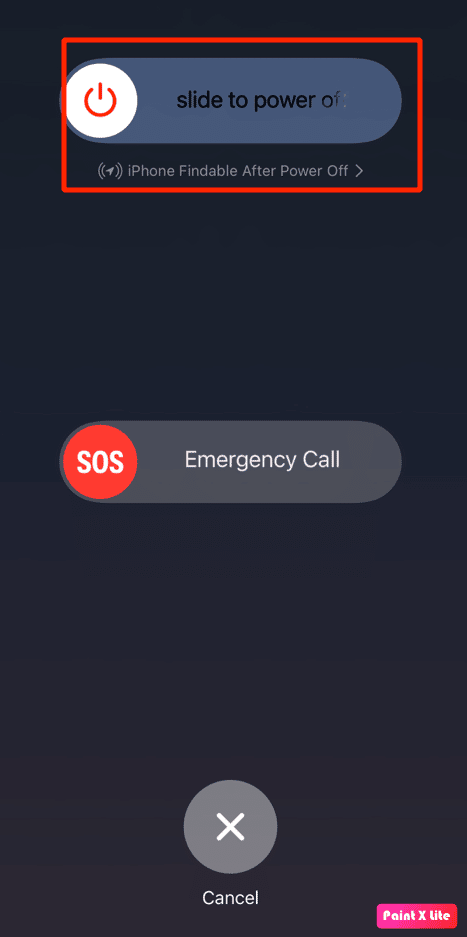
Metode 2: Tetapkan Tanggal & Waktu yang Benar
Tanggal dan waktu yang salah juga bisa menjadi penyebab lokasi tidak tersedia di iMessage iPhone Anda. Pastikan untuk mengaturnya secara otomatis sesuai dengan zona waktu dan lokasi. Ikuti langkah-langkah di bawah ini untuk memperbaiki lokasi iPhone yang tidak tersedia:
1. Buka aplikasi Pengaturan di iPhone Anda.
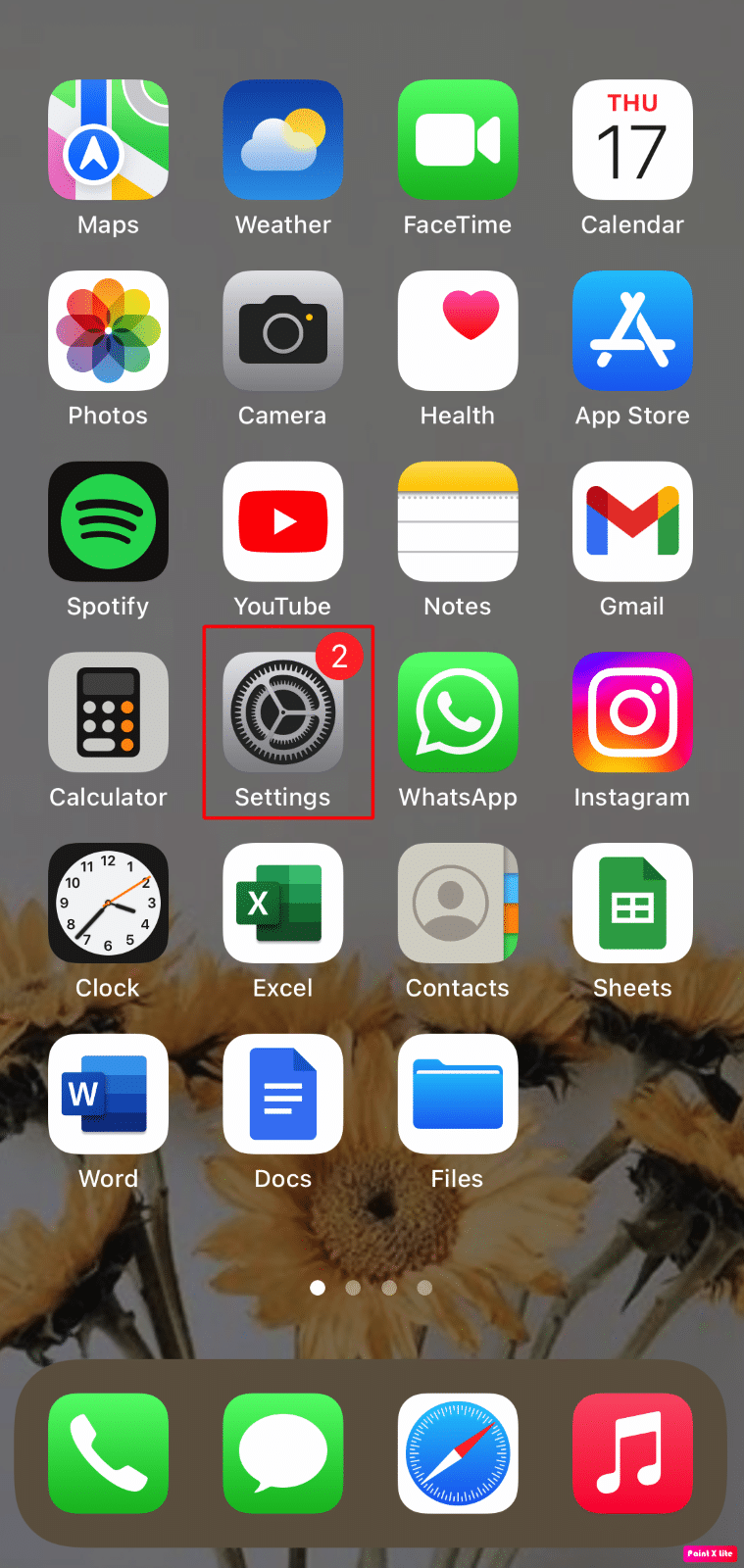
2. Sekarang, ketuk Umum .

3. Ketuk Tanggal & Waktu .

4. Terakhir, aktifkan toggle untuk opsi Set Automatically sehingga iPhone mengatur tanggal dan waktu yang benar.
Catatan : Jika opsi ini tidak berfungsi, Anda dapat menonaktifkannya dan mengatur tanggal dan waktu yang benar secara manual.
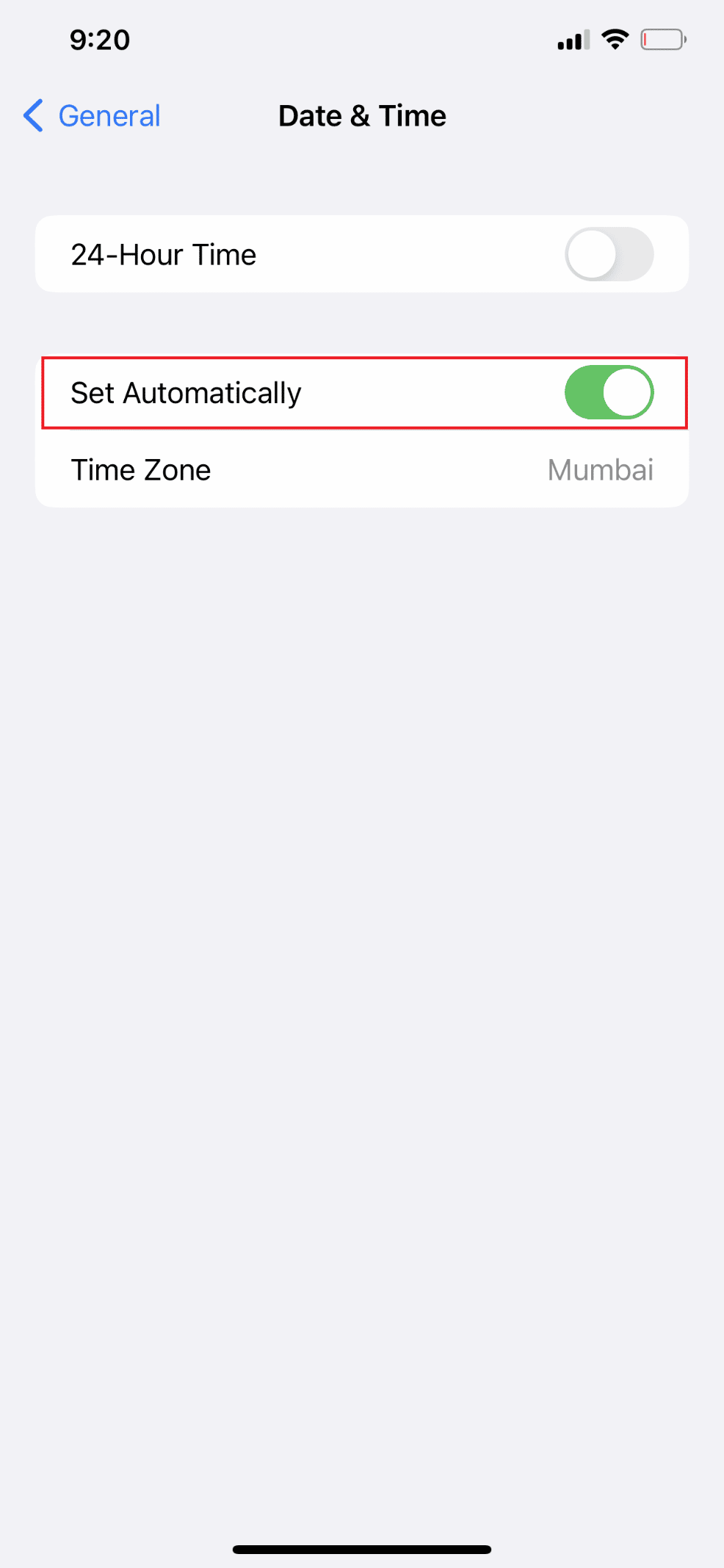
Baca Juga : Cara Memperbaiki iPhone Share My Location is Grayed Out
Metode 3: Aktifkan Bagikan Lokasi Saya
Jika Anda menghadapi masalah tentang berbagi lokasi, berbagi lokasi yang dinonaktifkan bisa menjadi salah satu penyebab masalah tersebut. Ini akan membantu jika Anda memastikan bahwa opsi Bagikan Lokasi Saya diaktifkan untuk iPhone Anda. Ikuti langkah-langkah di bawah ini untuk memperbaiki lokasi yang tidak tersedia masalah iPhone:
1. Luncurkan aplikasi Pengaturan di iPhone Anda.
2. Sekarang, ketuk ID Apple Anda dari atas.
3. Ketuk opsi Temukan Milik Saya .

4. Aktifkan sakelar untuk opsi Bagikan Lokasi Saya .
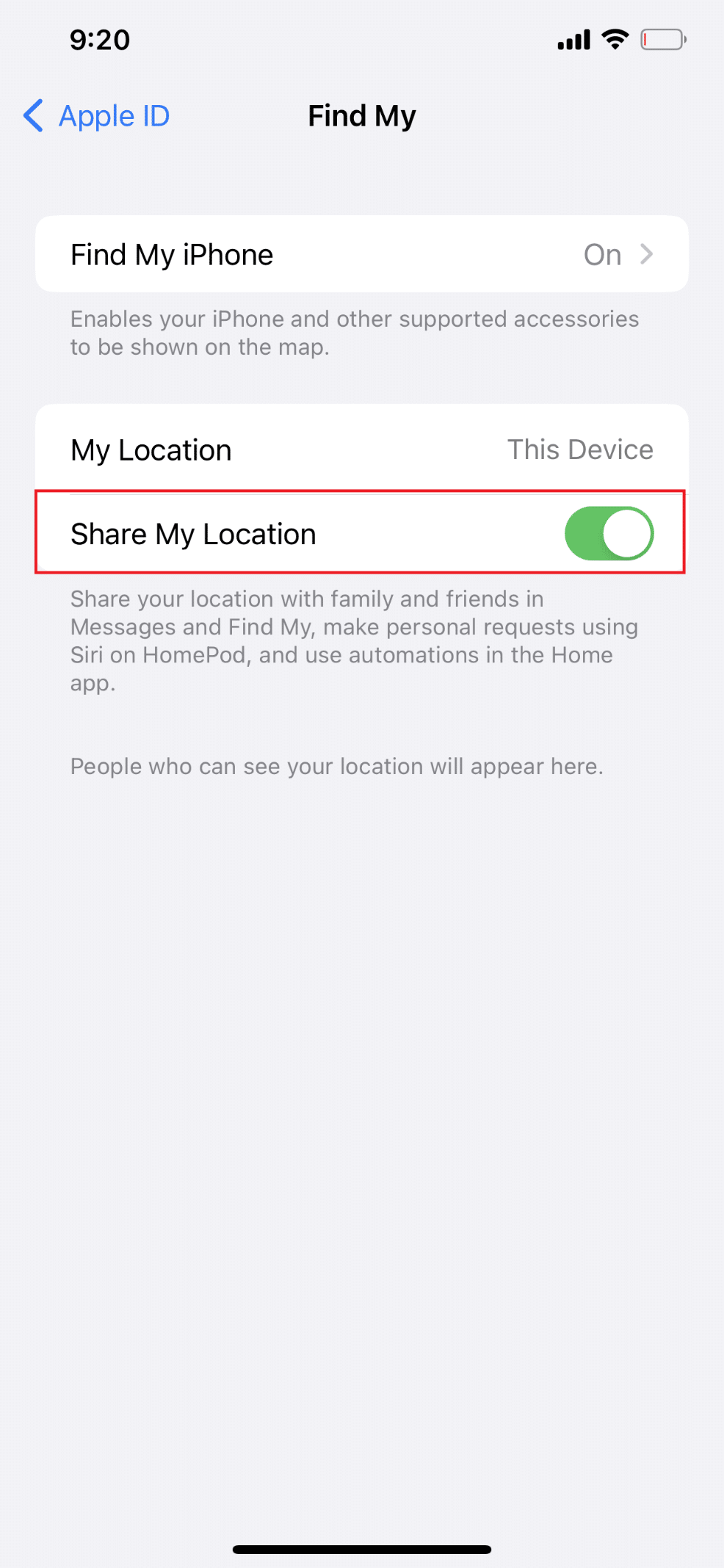
Metode 4: Izinkan Izin Lokasi
Ada kemungkinan iMessage tidak menunjukkan lokasi dan masalah ini mungkin muncul karena izin yang diabaikan pada iPhone. Namun, Anda dapat mengatasi masalah ini dengan mengikuti langkah-langkah yang tercantum di bawah ini:

1. Arahkan ke menu Pengaturan iPhone.
2. Kemudian, ketuk opsi Privasi & Keamanan .
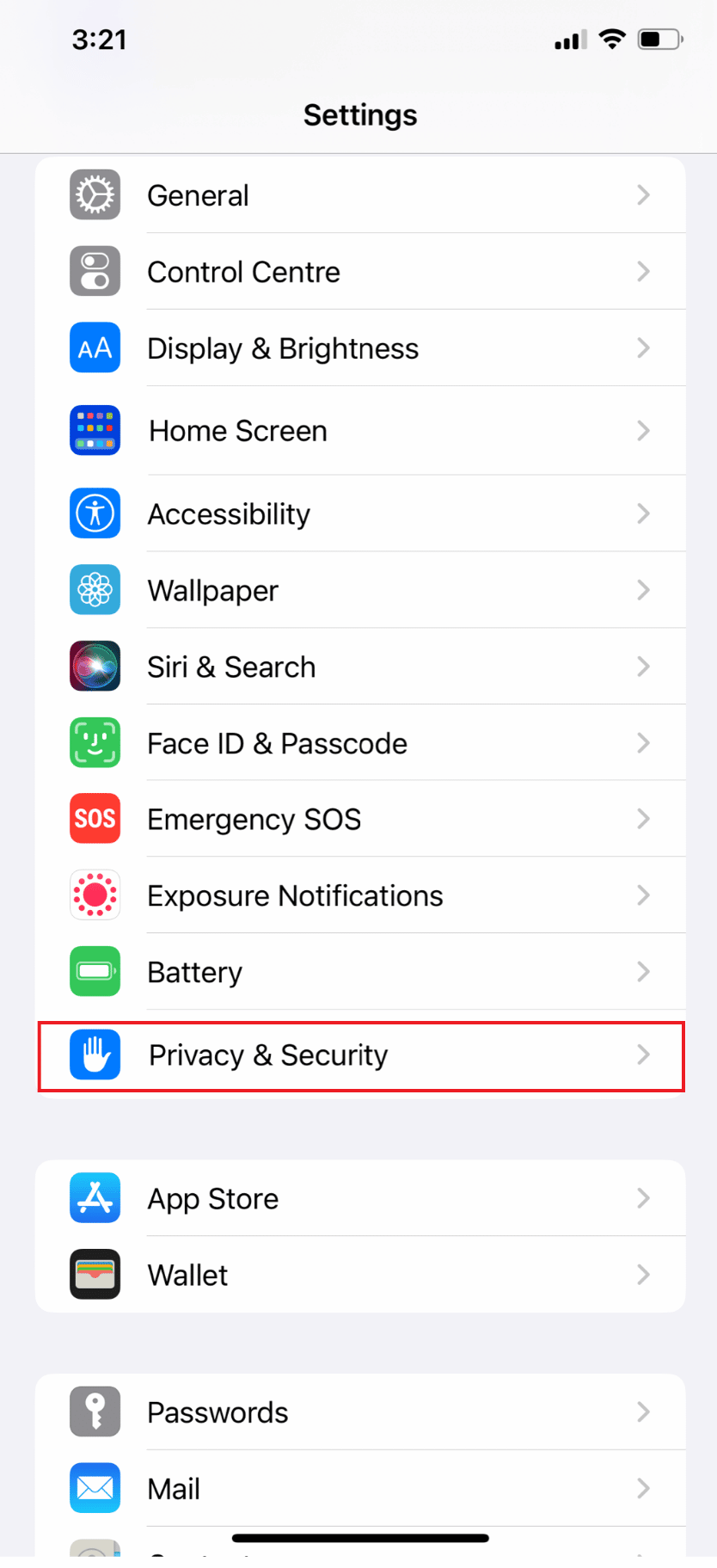
3. Ketuk Layanan Lokasi di bawah pengaturan Privasi & Keamanan.
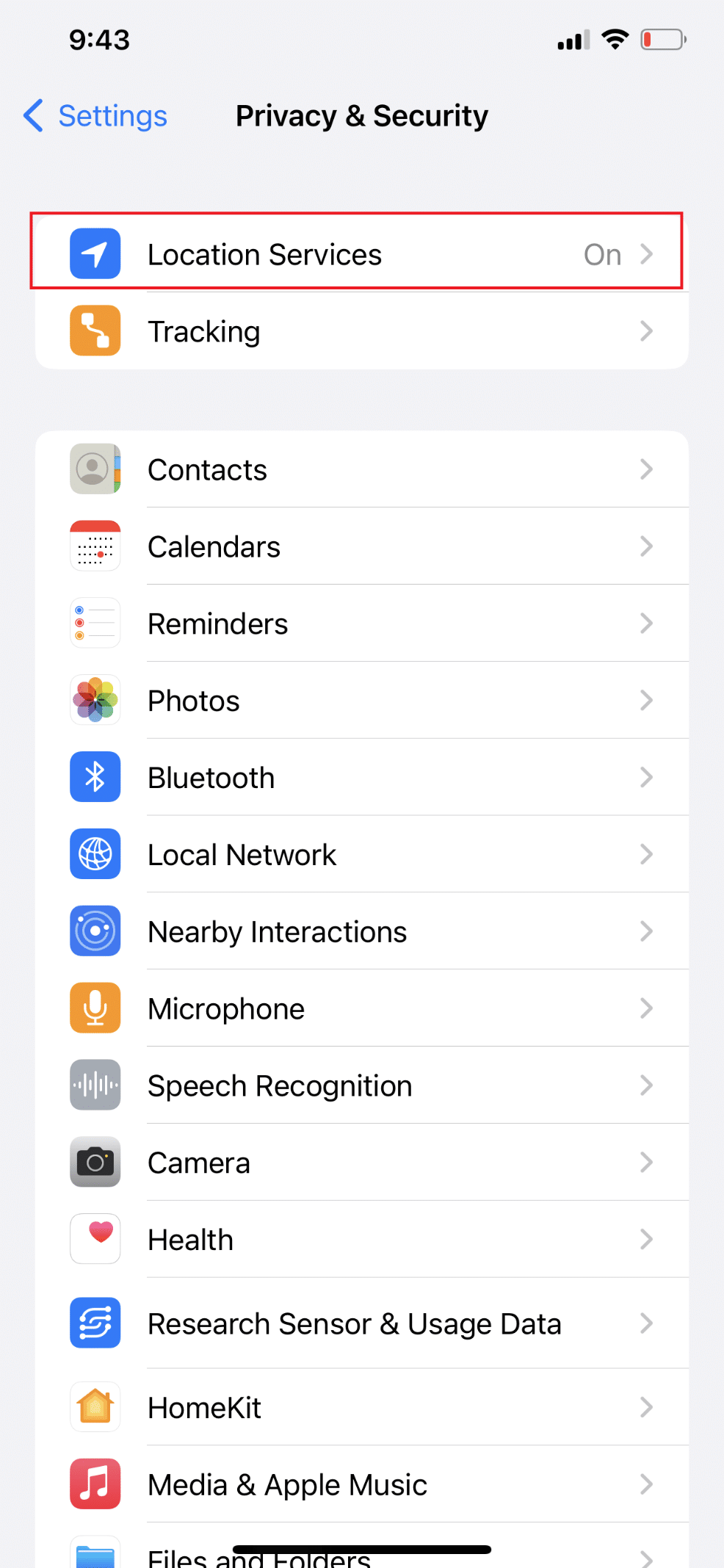
4. Aktifkan sakelar untuk opsi Layanan Lokasi .
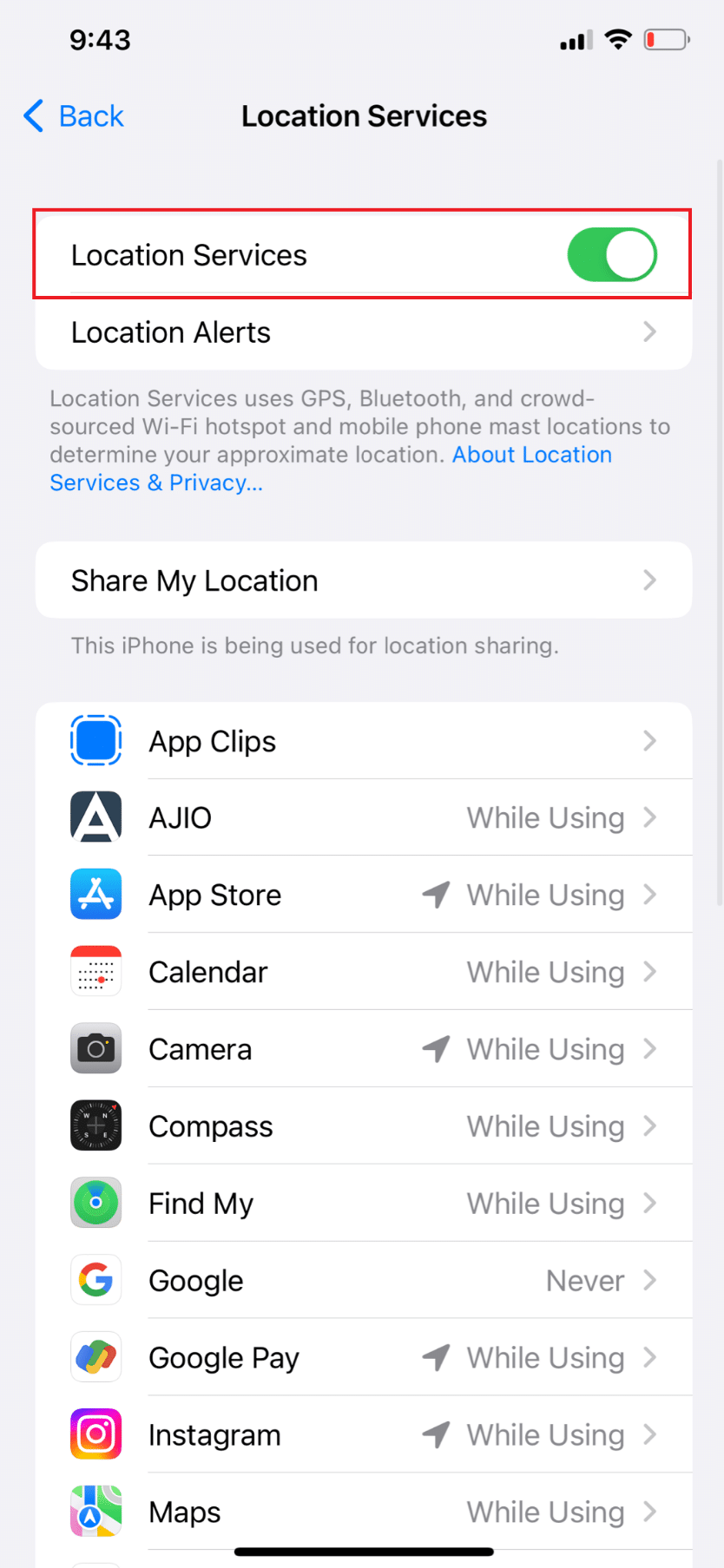
5. Demikian pula, aktifkan pengaturan lokasi untuk Lacak dan Pesan .
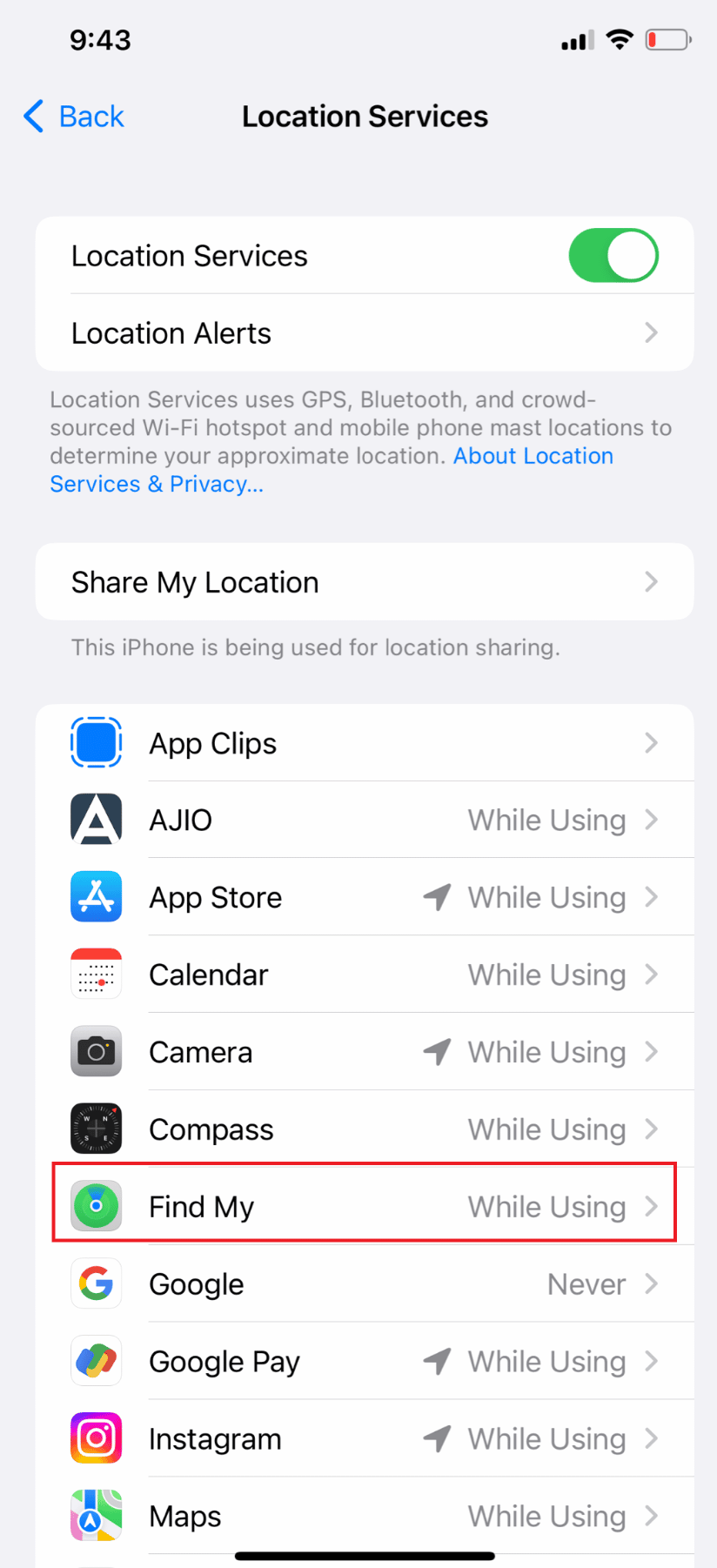
Ini adalah izin yang perlu Anda izinkan untuk membagikan lokasi Anda di iMessage. Selain itu, jika semua izin diaktifkan, ada alasan lain mengapa Anda mungkin menghadapi masalah ini. Baca lebih lanjut untuk mempelajari lebih lanjut metode untuk memperbaiki lokasi yang tidak tersedia masalah iPhone iMessage.
Baca Juga : Bagaimana Anda Tahu Jika Seseorang Mematikan Lokasinya di iPhone
Metode 5: Perbarui iOS
Sebaiknya perbarui iPhone Anda dengan pembaruan terkini agar tetap bebas masalah karena dapat menyebabkan banyak masalah dengan iPhone Anda. Anda harus memperbarui iPhone Anda ke versi terbaru untuk solusi paling sederhana dan tercepat untuk masalah tersebut. Ikuti langkah-langkah di bawah ini untuk memperbarui iPhone Anda:
1. Buka Pengaturan di iPhone Anda.
2. Selanjutnya, ketuk Umum dari menu.

3. Ketuk opsi Pembaruan Perangkat Lunak .
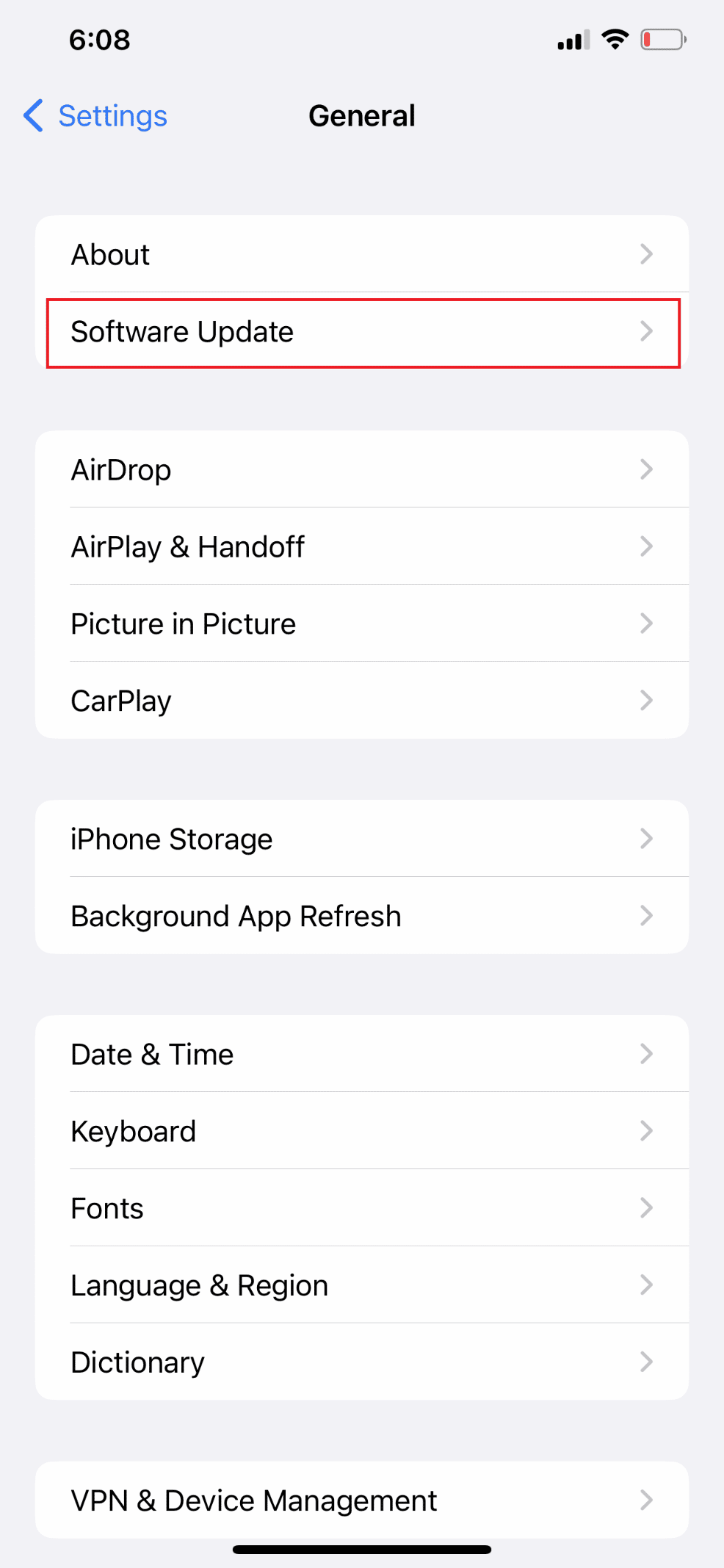
4. Lalu, ketuk Unduh dan Instal .
Catatan : Jika Anda menerima pesan yang meminta Anda untuk sementara menghapus app agar iOS dapat memperbarui, pilih Lanjutkan atau Batal .
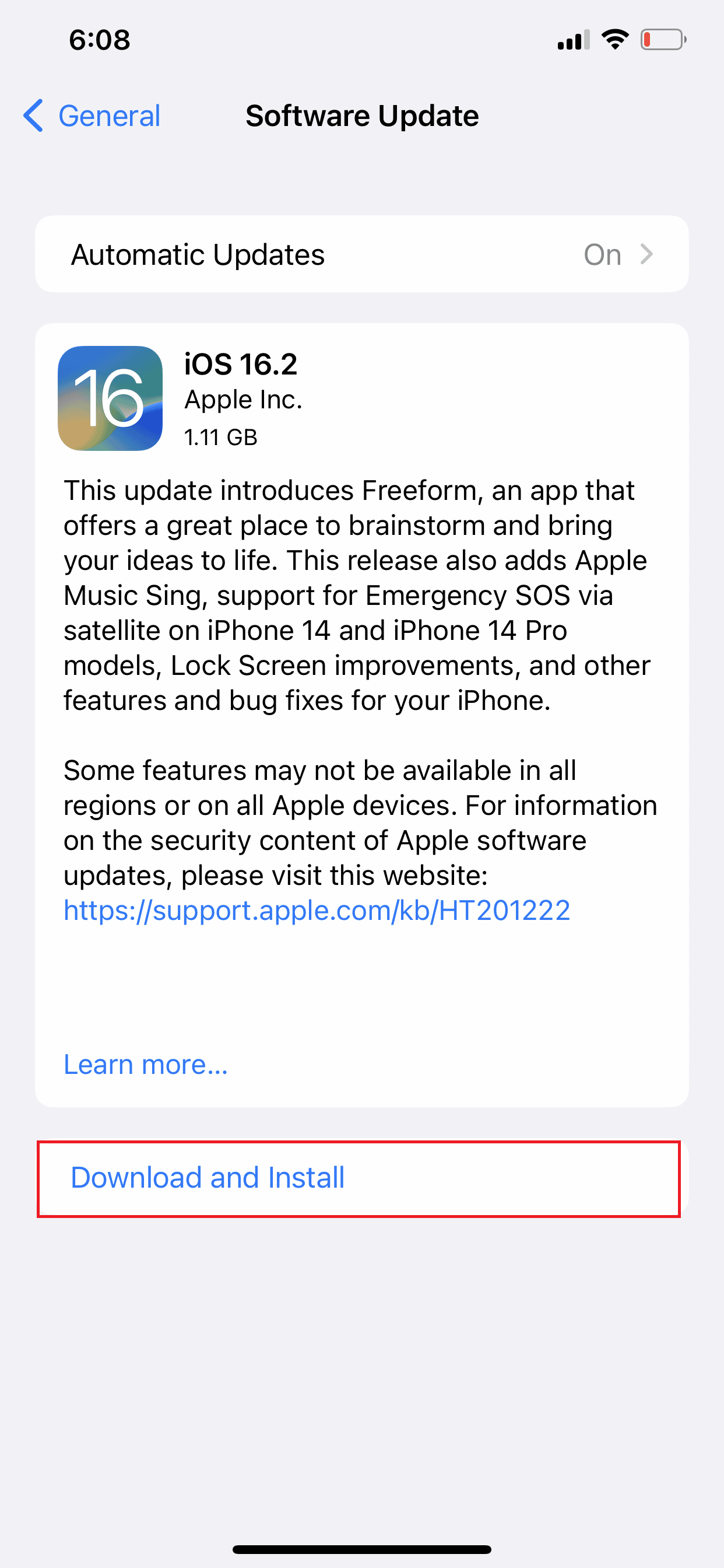
5A. Ketuk opsi Instal jika Anda ingin pembaruan segera terjadi.
5B. Alternatifnya, perangkat iOS Anda akan diperbarui secara otomatis dalam semalam jika Anda mengetuk Instal Malam Ini dan mencolokkannya sebelum tidur.
Catatan : Memilih Ingatkan Saya Nanti memberi Anda pilihan untuk menginstal perangkat lunak di lain waktu.
Metode 6: Hapus Perangkat Berbagi Lokasi Lainnya
Jika Anda masih tidak dapat menemukan lokasi di iPhone Anda, mungkin karena perangkat lain juga menggunakannya. Misalnya, jika seseorang baru saja berpindah dari ponsel atau Mac lain dan sekarang memiliki dua ponsel dengan buku alamat yang sama di dalamnya. Oleh karena itu, pengguna tersebut mungkin mengalami masalah pengiriman data bolak-balik antar perangkat serta orang lain yang mencoba mengirim pesan teks atau berbagi lokasi.
Ikuti langkah-langkah di bawah ini untuk memperbaiki masalah ini:
1. Buka aplikasi Pengaturan di iPhone Anda.
2. Ketuk ID Apple dari atas.
Catatan : Sekarang, Anda akan melihat daftar perangkat (lama dan baru) yang terhubung dengan iCloud.
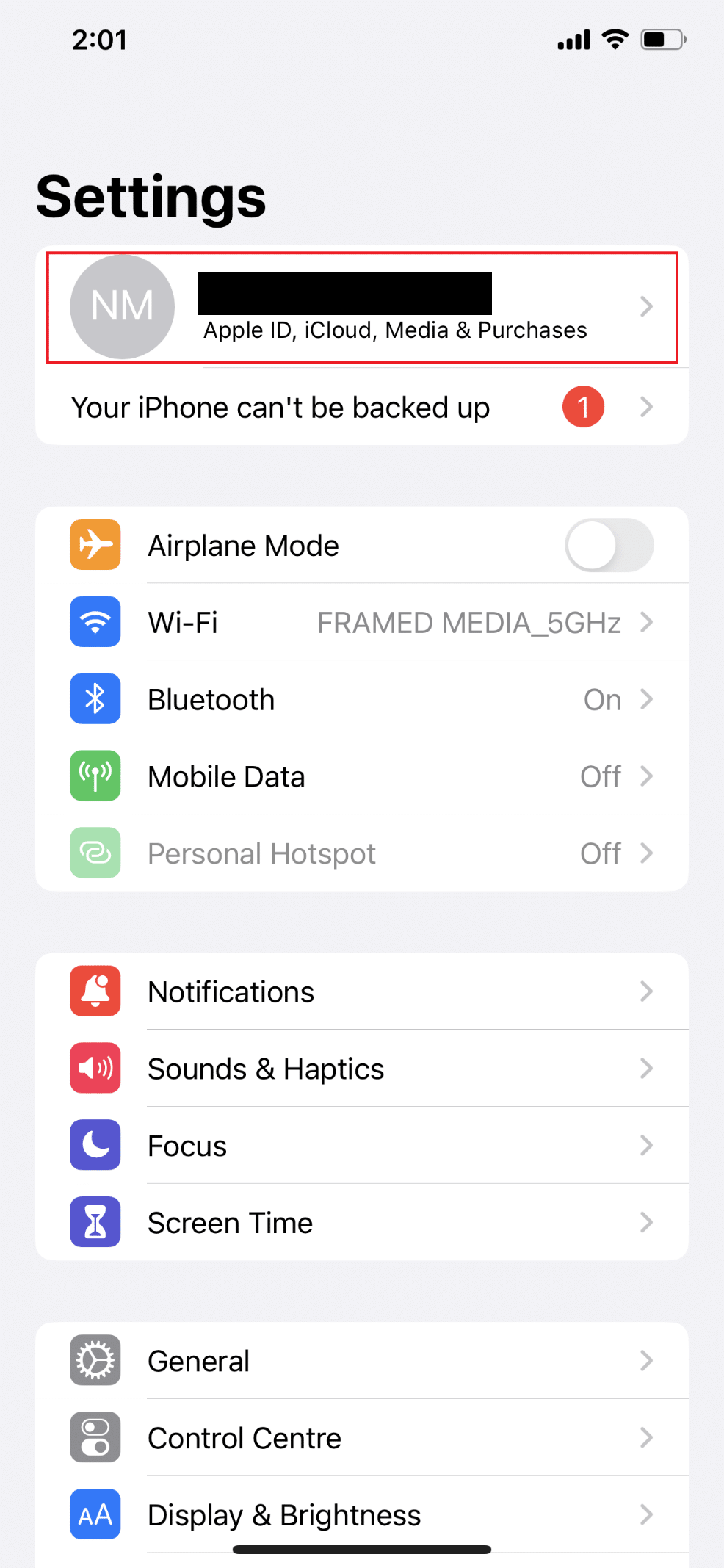
3. Ketuk pada perangkat berbagi lokasi lain yang menyebabkan lokasi perbaikan tidak tersedia masalah iPhone.
4. Sekarang, ketuk opsi Hapus dari Akun > Hapus .
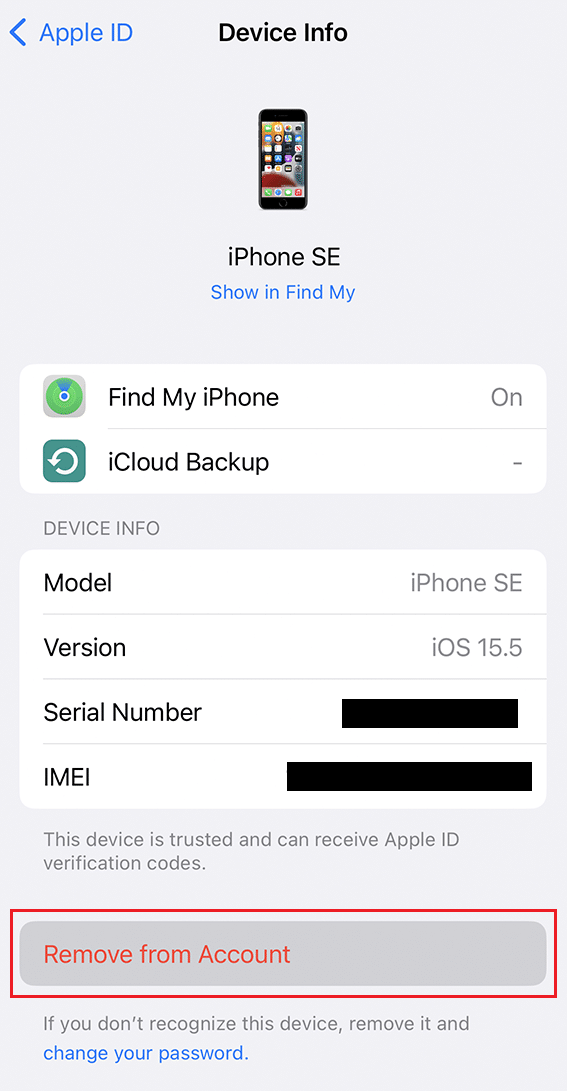
Baca Juga : Cara Membuat Find My iPhone Say No Location Found
Metode 7: Atur Ulang Pengaturan Jaringan
Jika salah satu metode di atas berhasil, mengatur ulang pengaturan jaringan Anda dapat membantu. Menyetel ulang jaringan juga akan menyetel ulang setelan lokasi ke default. Anda mungkin kehilangan jaringan Wi-Fi yang terhubung saat ini, tetapi ini akan membantu masalah berbagi lokasi Anda. Ikuti langkah-langkah di bawah ini untuk menyelesaikan masalah lokasi tidak tersedia iPhone iMessage:
1. Buka Pengaturan di iPhone Anda.
2. Kemudian, ketuk opsi Umum .
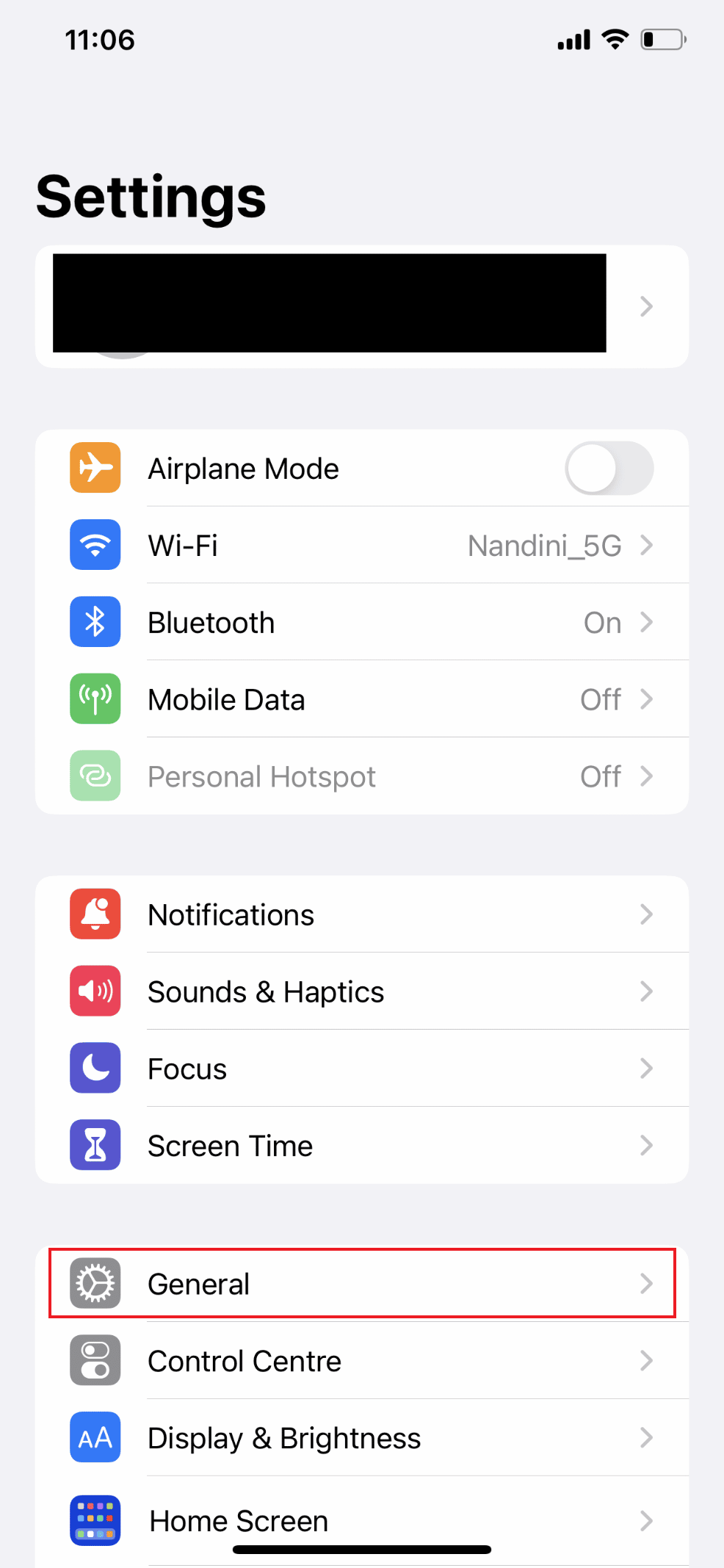
3. Sekarang, geser ke bawah dan pilih Transfer atau Reset iPhone .
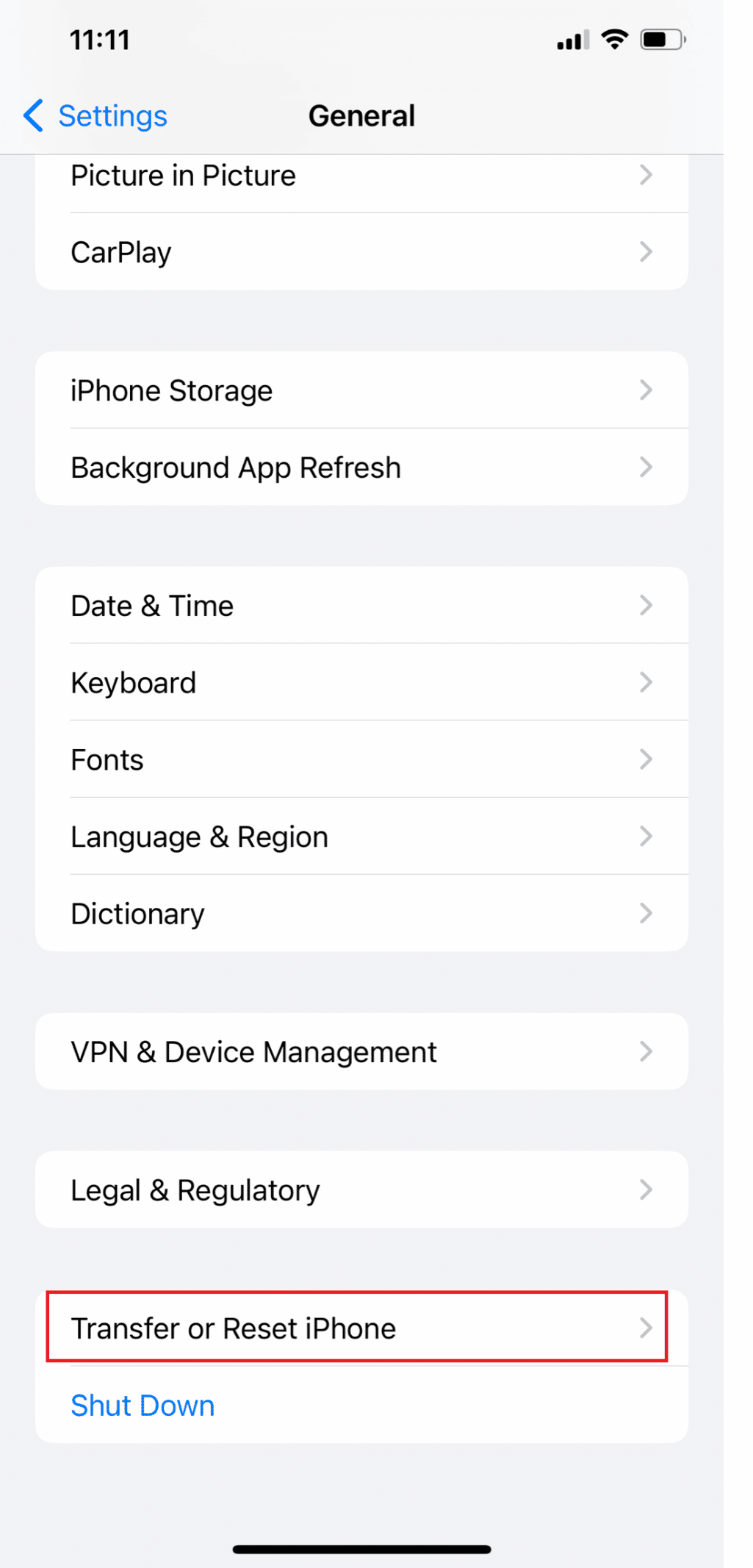
4. Ketuk Atur Ulang .
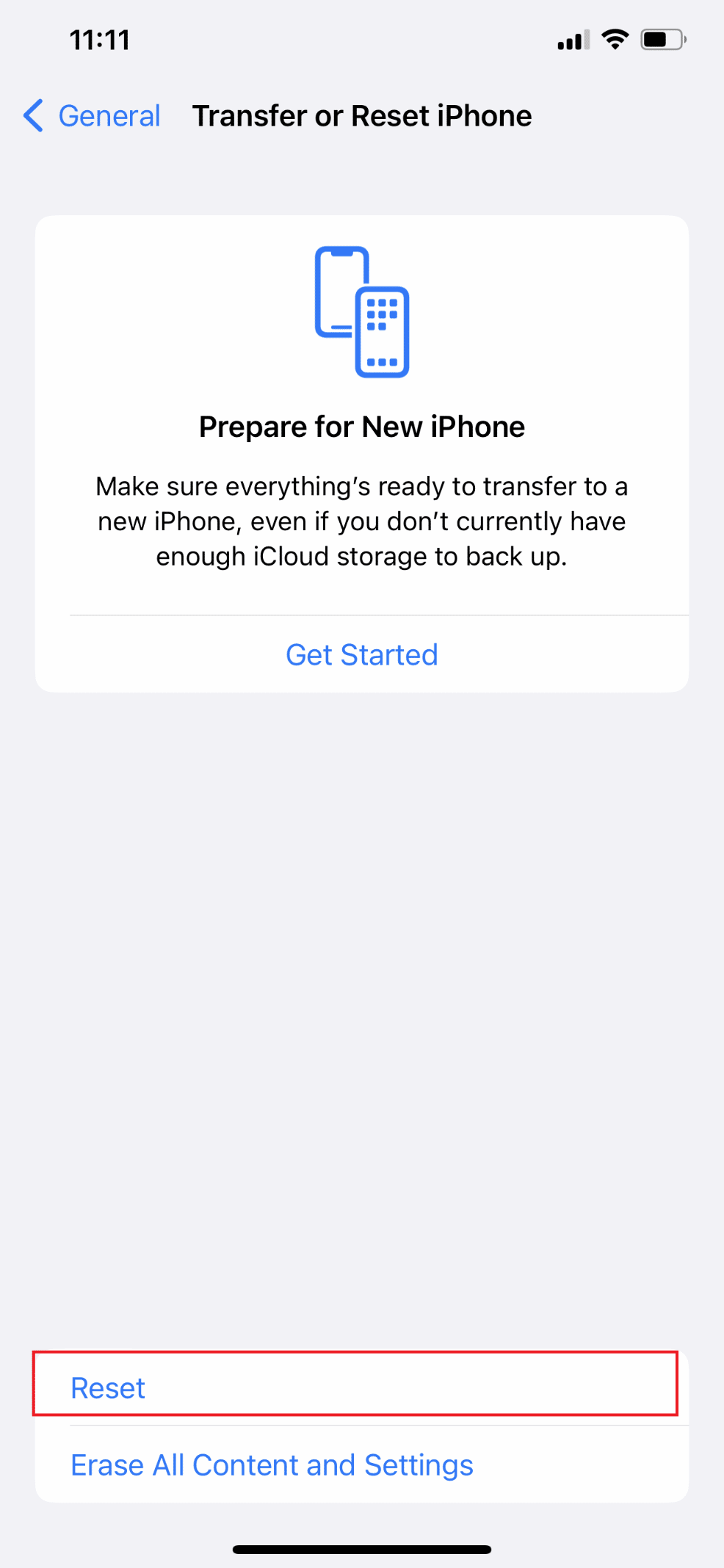
5. Terakhir, ketuk Atur Ulang Pengaturan Jaringan dan masukkan kode sandi Anda.
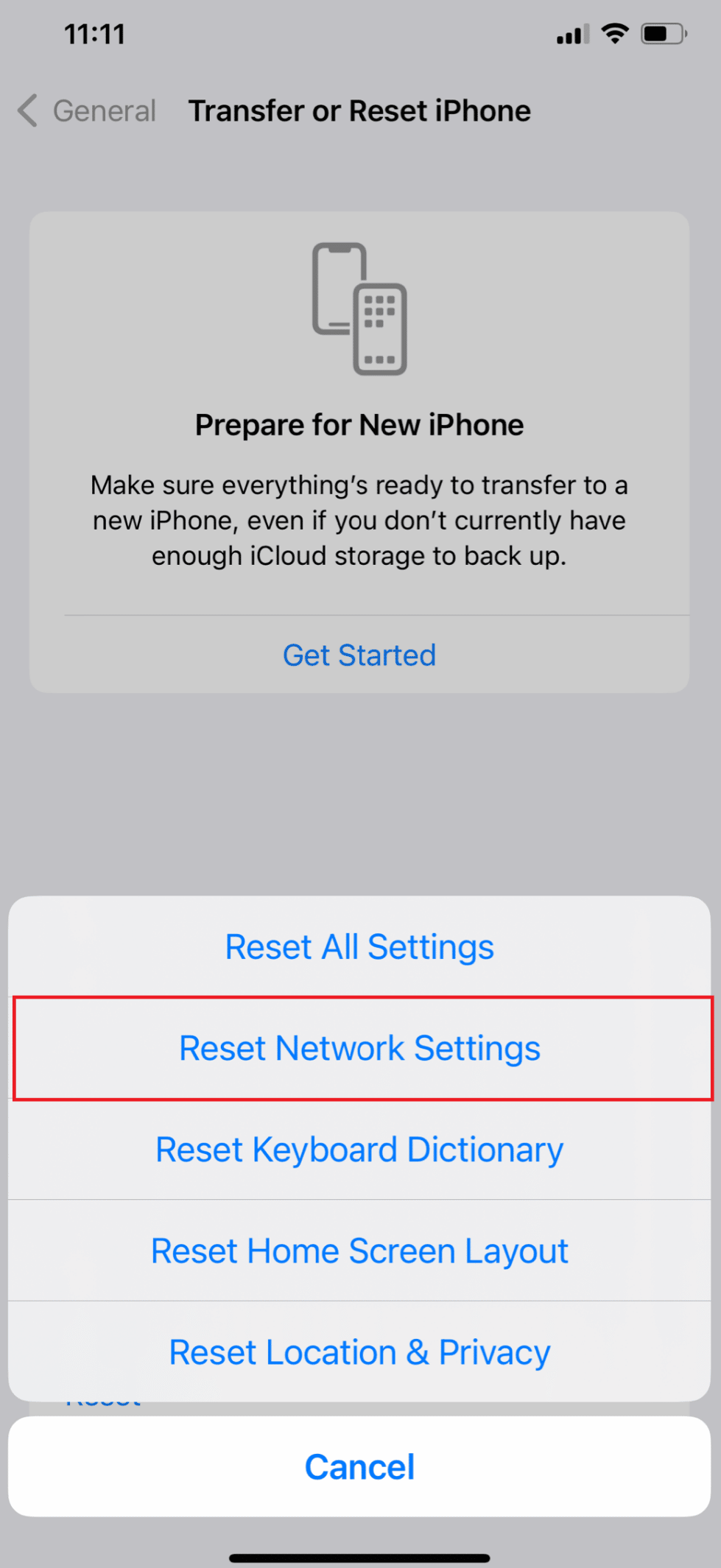
Direkomendasikan :
- 40 Basis Balai Kota Terbaik 11 Clash of Clans
- Cara Menghapus Riwayat Unduhan Aplikasi di iPhone
- Cara Memeriksa Lokasi Seseorang di iPhone
- 10 Metode Teratas untuk Mencari Pengguna Instagram Berdasarkan Nama dan Lokasi
Kami harap Anda belajar tentang cara memperbaiki masalah iMessage iPhone yang tidak tersedia di lokasi . Jangan ragu untuk menghubungi kami dengan pertanyaan dan saran Anda melalui bagian komentar di bawah. Juga, beri tahu kami apa yang ingin Anda pelajari selanjutnya.
